ATM에 Ubuntu(Linux) 운영체제 구축 (M1 Mac Pro) 학습 후 정리한 포스팅 입니다.
이번 포스팅에서는 ATM에 Ubuntu(Linux) 운영체제 구축 (M1 Mac Pro)에 대해 학습합니다.
I) VM (Virtual Machine)
가상 머신(Virtual Machine)은 컴퓨터 소프트웨어를 사용하여 물리적 컴퓨터 시스템 위에 가상으로 만들어진 컴퓨터 시스템
이는 호스트 머신(실제 물리적인 컴퓨터)에서 실행되는 소프트웨어를 사용하여 여러 개의 게스트 운영 체제 및 응용 프로그램을 실행할 수 있도록 해준다.
mac 환경에서 VM은 패러렐즈, UTM 등이 있으나 M1 Mac 으로 넘어오면서 많은 VM을 사용할 수 없게 되었다.
그래서 arm64을 지원하는 UTM을 사용하여 Ubuntu 운영체제를 구축하도록 하겠습니다.
II) UTM 설치
UTM을 다운 받는다. (https://mac.getutm.app )
UTM
Securely run operating systems on your Mac
mac.getutm.app
VM에서 사용할 Linux LTS를 받아준다. (https://ubuntu.com/download/server/arm)
LTS는 "Long-Term Support"의 약자이며, 리눅스 LTS는 장기적으로 지원되는 리눅스 커널 버전을 의미한다.
이러한 LTS 버전은 일반적으로 다른 버전보다 더 오랫동안 지원되며, 보안 패치와 업데이트를 제공하는 등 안정적인 운영이 가능하다.

III) UTM 실행하여 Ubuntu 설치
Virtualize는 하나의 물리적인 시스템에서 여러 개의 가상 시스템을 운영하는 것을 의미하고, Emulate은 가상 시스템을 만들어서 실제 시스템과 비슷한 환경을 만드는 것을 의미합니다.
Virtualize는 ARM64 환경에서 빠른 속도이므로 Virtualize를 사용한다.

Linux 가상환경을 생성할 것이므로 Linux를 클릭한다.

ISO 이미지 파일을 선택하고 선택을 클릭하여 다운받은 Linux 배포판을 선택한다.

RAM은 넉넉하게 2048MB를 지정해준다.

디스크 용량도 기본값인 64GB로 설정해준다.
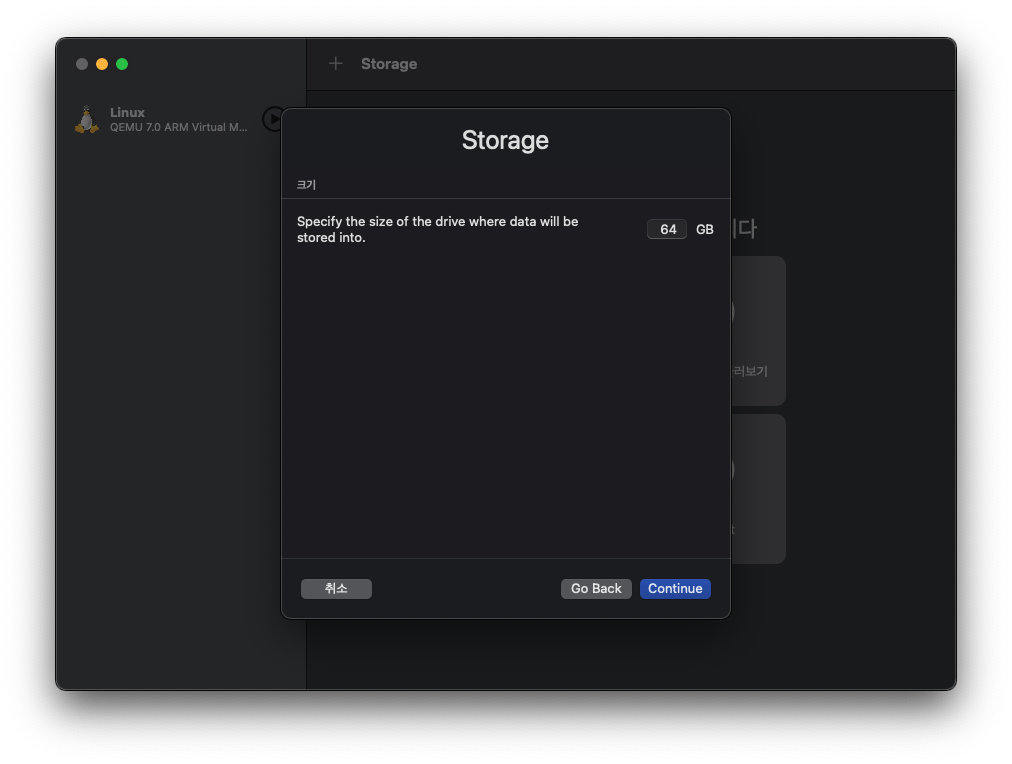
공유 폴더는 지정하지 않고 다음으로 넘어간다.
1) 공유 폴더
UTM(Unified Threat Management)에서 공유 폴더는 다른 컴퓨터나 장치와 파일을 공유하기 위해 사용되는 폴더이다.
즉, 네트워크 상에서 다른 장치들과 파일을 공유하기 위해 폴더를 지정하고, 해당 폴더에 파일을 저장하면 다른 장치에서도 해당 파일에 접근할 수 있다

설정한 옵션에 관한 요약이 나온다.
이름은 UMC_4th로 지정해주었다.
저장 버튼을 클릭하여 가상환경을 만들어준다.


이제 우분투 서버를 다운 받으려하는데 오류가 발생했다.


오른쪽에서 두번째 Drive image options 클릭 후, 해당 image를 꺼내기 후 다시 접속하니 해결이 되었다.
이제 Install Ubuntu Server을 클릭하여 설치해준다.
또는 기존에 우분투 서버가 실행 중이라면 종료 후 다시 실행해준다.

한국어는 없으니 설정언어로 English를 선택한다.

20.04 버전을 설치할 것 이므로 Continue without updating을 해준다.

Keyboard 설정도 기본값으로 두고 넘어간다.

네트워크 연결에 대한 설정도 기본값으로 두고 넘어간다.

프록시 설정도 기본으로 두고 넘어간다.
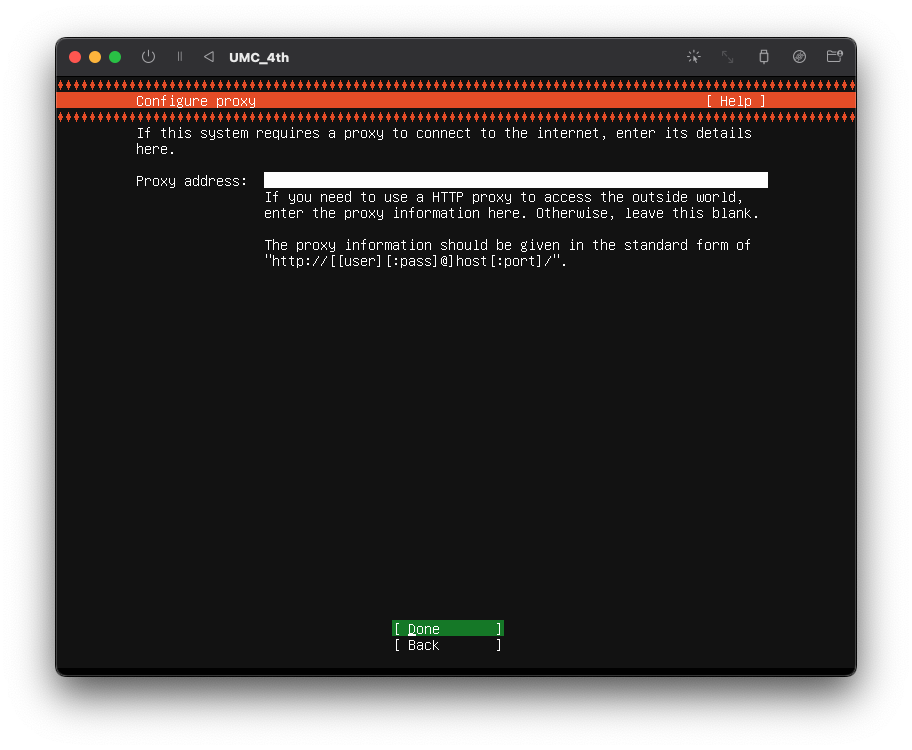
우분투 아카이브 미러 주소 설정도 기본으로 두고 넘어간다.

저장 용량도 이전에 설정한 값 그대로 사용하고 넘어간다.

File System 관련 내용도 기본값으로 두고 넘어간다.

Continue ~

Profile setup을 해준다. (이름, 서버이름, 유저이름, 비밀번호)

SSH 셋업도 기본으로 두고 넘어간다.

필요한 패키지가 있으면 체크 후에 Done을 진행한다.

다운로드가 진행 중이다.

다운이 완료되면 Rebot Now를 눌러 재부팅한다.

재부팅 후 검은 커서가 계속 깜빡이는 문제가 발생할 수 있다.

위에서 오류 해결 때 사용했던 Drive image options에서 거내기를 누른 후 Restarts the VM을 눌러 재부팅한다.

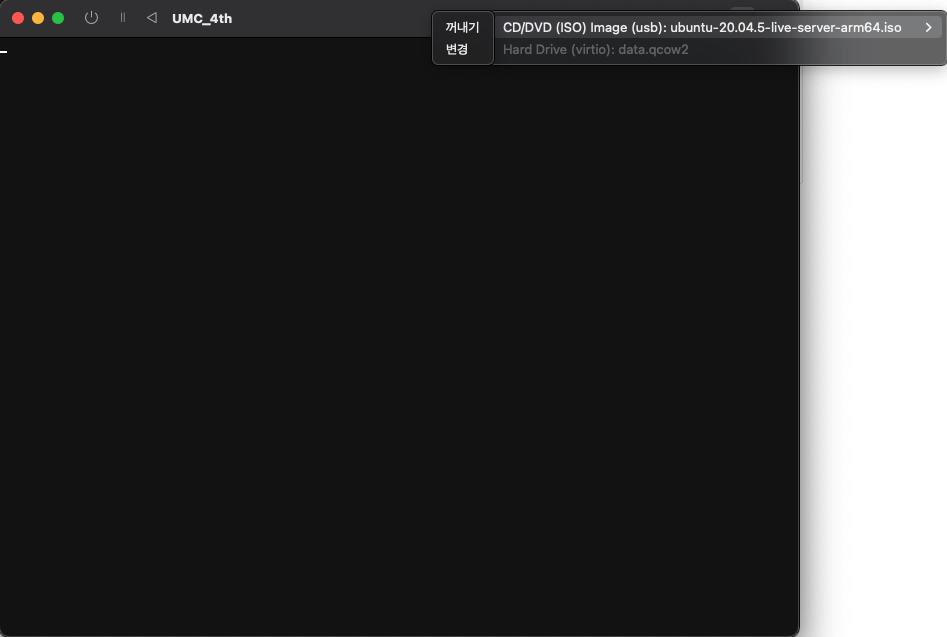

Ubuntu가 정상적으로 실행되는 것을 확인할 수 있다

IV) Ubuntu GUI 적용
이제부터는 Ubuntu에서 GUI를 적용하려는 분들만 보시면 됩니다 ~
sudo apt updatesudo apt update 입력 후 로그인을 해준다.
password도 입력해준다.



sudo apt install taskselsudo apt install tasksel 을 입력해준다.
sudo tasksel install ubuntu-desktop그 후, sudo tasksel install ubuntu-desktop을 입력해준다.

설치가 100% 완료가 되었다면 sudo rebot을 통해 재실행 한다.
sudo rebot
이제 로그인하면 GUI 화면이 정상적으로 보이는 것을 확인할 수 있다.


<Summary>
- ATM에 Ubuntu(Linux) 운영체제 구축 (M1 Mac Pro)
*유의사항
- 서버 공부 중인 인공지능공학과 학부생이 공부하여 남긴 정리입니다.
- 정확하지 않거나, 틀린 점이 있다면 댓글로 알려주시면 감사하겠습니다.
'Server Developer > Server Basic' 카테고리의 다른 글
| [Server] Ubuntu-20.04 APM 소스 설치 - PHP 8.2.4 (0) | 2023.04.07 |
|---|---|
| [Server] Ubuntu-20.04 APM 소스 설치 - MySQL 8.0.32 (0) | 2023.04.07 |
| [Server] Ubuntu-20.04 APM 소스 설치 - Apache 2.4.56 (0) | 2023.04.04 |